میک پر ٹیک فنکشن تلاش سے کیسے چھٹکارا حاصل کریں (04.26.24)
بیک وقت اپنے میک پر مالویئر حاصل کرنا سراسر پریشان کن اور خطرناک بھی ہوسکتا ہے۔ ان میں سے بیشتر آپ کو یہ معلوم کیے بغیر آپ کے میک میں داخل ہوجاتے ہیں کہ وہ کس طرح یا کب انسٹال کیے گئے تھے ، جس سے ہٹانے کا عمل زیادہ مشکل ہو گیا ہے۔ اوپری بات یہ ہے کہ ، ان میں سے بیشتر بدنیتی پر مبنی ایپس اور پروگرام اتنے مستقل رہتے ہیں کہ آپ جو کچھ بھی کریں اس سے وہ واپس آتے رہتے ہیں۔
حالیہ میک میلویئر میں سے ایک جو صارفین نے سامنا کیا ہے ، وہ ہے ٹیک فنکشن سرچ۔ آن لائن اس کے بارے میں زیادہ معلومات نہیں ہیں ، جس کی وجہ سے میک صارفین اپنی نوعیت اور ہٹانے کے عمل سے متعلق مزید معلومات حاصل کرنے سے قاصر ہیں۔ جب صارفین کو یہ غلطی ہو جاتی ہے تو ، وہ اپنے کمپیوٹر سے کوئی بھی عجیب و غریب چیز محسوس نہیں کرتے ہیں ، سوائے اس نوٹیفیکیشن میسج کے جو ہر وقت پاپپنگ ہوتا رہتا ہے۔
اگر آپ میک پر ٹیک فنکشن سرچ کی مدد سے چھیڑ چھاڑ کررہے ہیں تو ، اس مضمون میں آپ کو اس ساری معلومات فراہم کرنا چاہ. جس سے آپ کو اس میلویئر سے نمٹنے کی ضرورت ہے۔ ہم اس پر تبادلہ خیال کریں گے کہ آپ کے میک پر ٹیک فنکشن کی تلاش سے کون سے خطرات لاحق ہیں اور آپ اسے اپنے کمپیوٹر سے مکمل طور پر ختم کرنے کے لئے کیا کرسکتے ہیں۔
ٹیک فنکشن سرچ کیا ہے؟ٹیک فنکشن سرچ ایڈویئر فیملی کا ایک حصہ ہے جو عام طور پر جائز ایپس کے ساتھ بنڈل ہوتا ہے۔ یہ عام طور پر فور برائوزر کے ساتھ انسٹال ہوتا ہے ، ایک ایسی ایپلی کیشن جو آپ کے انٹرنیٹ کنیکشن کی رفتار کو بڑھانے اور براؤزنگ کے تجربے کو بہتر بنانے کا دعوی کرتی ہے۔ تاہم ، یہ سیکیورٹی پروگراموں کے ذریعہ ممکنہ طور پر ناپسندیدہ پروگرام یا پی یو پی کے طور پر درجہ بندی کیا جاتا ہے جو بنیادی طور پر صارف کے پہلے سے طے شدہ براؤزر - سفاری ، کروم ، فائر فاکس ، یا دوسرے براؤزر کو متاثر کرتا ہے۔
فور براؤزر متاثرہ براؤزر میں غیر معمولی اعلی مراعات کے ساتھ ایک نئی توسیع انسٹال کرتا ہے۔ پاس ورڈز ، کریڈٹ کارڈ کی تفصیلات ، ای میل پتوں ، لاگ ان کی معلومات ، اور دیگر سمیت ، ان ویب سائٹوں پر جو آپ ٹائپ کرتے ہیں ان میں آپ جانکاری جاتے ہیں۔ یہ وائرس اجازت کے عمل کو روکتا ہے اور صارف کی منظوری کے بغیر انسٹال ہوجاتا ہے۔ اجازتوں سے کبھی نہیں پوچھا جاتا ہے لہذا اس براؤزر کی چوری شدہ تنصیب میں پہلے سے ہی سیکیورٹی کا مسئلہ درپیش ہے۔
آپ کو یہ کیسے بتائیں کہ ٹیک فانکشن تلاش ہے؟صارفین کبھی بھی محسوس نہیں کریں گے کہ براؤزر میں کچھ غلط ہے جب تک کہ وہ جان بوجھ کر براؤزر پر نصب ایکسٹینشنز خصوصا وہاں کے مراعات کی فہرست کی جانچ نہیں کرتا ہے۔ کچھ معاملات میں ، وائرس اپنے ایک یا زیادہ وابستہ افراد میں زیادہ ٹریفک چلانے کے لئے کسٹم ویب سرفنگ کی ترتیبات کو ختم کردیتا ہے۔ پہلے سے طے شدہ ہوم پیج اور سرچ انجن کو مختلف URL میں تبدیل کردیا جاتا ہے اور ان تبدیلیوں کو دستی طور پر تبدیل نہیں کیا جاسکتا ہے کیونکہ وائرس ان تبدیلیوں کو بار بار کرنے کے لئے اسکرپٹ چلاتا ہے۔ مقصد یہ ہوگا کہ جب بھی صارف براؤزر کھولے یا آن لائن کچھ تلاش کرنے کی کوشش کرے تو صارف کو URL پر جانے پر مجبور کریں۔
ان براؤزر کی تبدیلیوں کے علاوہ ، جب بھی متاثرہ براؤزر کھلا ہوتا ہے تو ، اس وائرس سے متاثر ہونے والے صارفین پر اشتہارات کی بوچھاڑ کردی جاتی ہے۔ زیادہ تر اشتہارات پر "اشتہار برائے از بروزر" کے لیبل لگے ہوئے ہیں۔ صارفین کو متن کے لنکس ، کوپن ، موازنہ اور دیگر مشکوک اشتہارات پورے ویب صفحات پر پائے جائیں گے۔ جب آپ یہ پریشان کن اشتہار دیکھتے ہیں تو ، آپ کو ایڈویئر کی موجودگی کے بارے میں سرخ جھنڈا دینا چاہئے۔
تاہم ، فور برائوزر وائرس سے چھٹکارا پانا بہت مشکل ہے کیونکہ اس نے اپنے سارے سسٹم میں اس کے اجزاء انسٹال کردیئے ہیں۔ ٹیک فورکشنسرکیچ فورسنٹ وائرس کے صرف ایک اجزاء میں سے ایک ہے ، اس کے ساتھ ساتھ ٹیکسجنل سرچ ، سرچ ریسنج اور دیگر۔ وائرس کو مکمل طور پر ختم کرنے کے ل you ، آپ کو فور برائوزر کو ان انسٹال کرنے سے پہلے ان سبھی اجزاء کو ہٹانا چاہئے۔
کیا ٹیک فنکشن تلاش ایک وائرس ہے؟ٹیک فنکشن سرچ فورک براؤزر وائرس کا ایک جزو ہے ، جس سے یہ بھی بدنیتی پر مبنی ہے۔ وہ صارف جو وائرس سے متاثر ہیں اکثر اس اطلاع پر آتے ہیں:
کیا آپ چاہتے ہیں کہ ایپلی کیشن “ٹیک فنکشن سرچ” آنے والے نیٹ ورک کنیکشن کو قبول کرے؟
اس بات سے کوئی فرق نہیں پڑتا ہے کہ صارف کتنی بار ڈائیلاگ بند کردیتا ہے ، جس کی وجہ سے صارفین متاثرہ میک صارفین کو کوئی تکلیف نہیں دیتے ہیں۔ جب آپ کو یہ اطلاع مل جاتی ہے تو اس کا مطلب یہ ہوتا ہے کہ فور برائوزر وائرس کا ٹیک فنکشنکشن جزو کام کر رہا ہے۔
میک پر ٹیک فنکشن تلاش کو کیسے نکالا جائےجیسا کہ اوپر بتایا گیا ہے ، میک پر ٹیک فکشن سرچ صرف فور برائوزر وائرس کا ایک جزو ہے۔ یہ اصل بدنیتی پر مبنی ایپ نہیں ہے۔ لیکن آپ کے کمپیوٹر سے اس ایڈویئر کو مکمل طور پر ختم کرنے کے ل you ، آپ کو PUP ان انسٹال کرنے سے پہلے ان اجزاء کو ہٹانے کی ضرورت ہے۔
اپنے میک سے فور بروزر اور ٹیک فنکشن تلاش کو ہٹانے کے لئے ان مراحل پر عمل کریں:
مرحلہ 1: سب چھوڑو وائرس سے متعلق عمل۔اگر پی پی پی فی الحال چل رہا ہے تو ان انسٹال کرنا ناممکن ہوگا ، لہذا آپ کو آگے بڑھنے سے پہلے آپ کے سارے عمل بشمول اس کے اجزاء کو ختم کرنے کی ضرورت ہے۔ ایسا کرنے کے لئے:
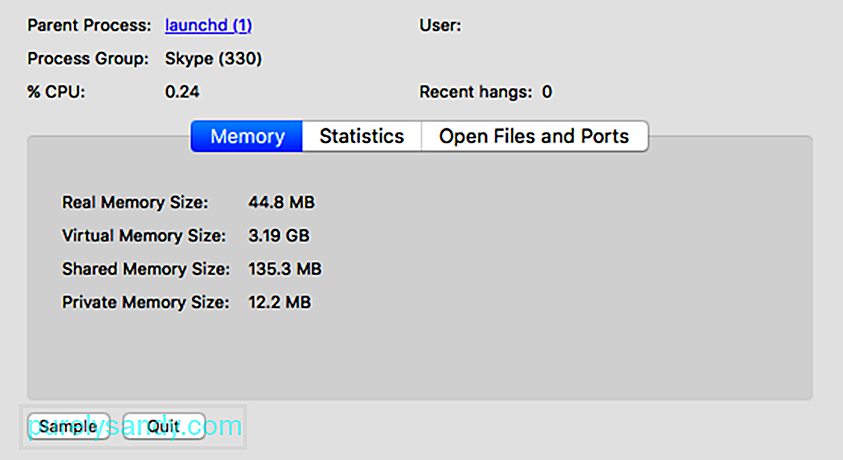
ایک بار جب آپ تمام متعلقہ عملوں کو ختم کردیں گے تو ، آپ جاسکتے ہیں۔ مرکزی PUP کو آگے اور انسٹال کریں ، جو فور بروزر ہے۔ اس ایپ کو ان انسٹال کرنے کے لئے:
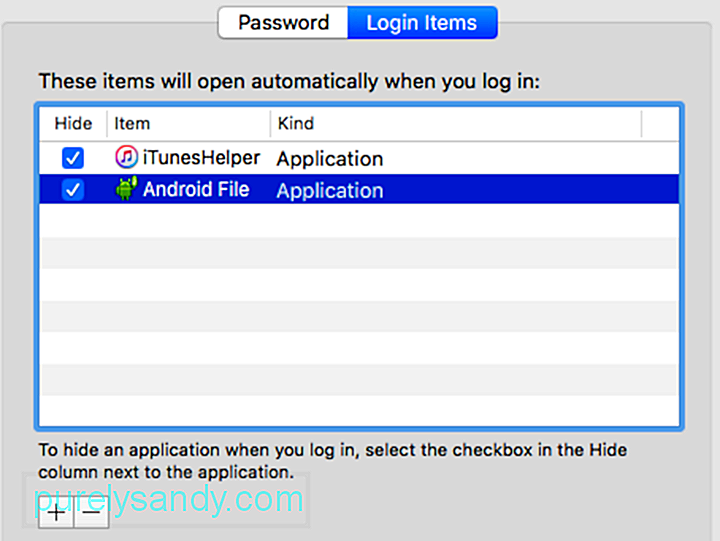
یہ ہونا چاہئے اپنے کمپیوٹر سے ایپ کو مکمل طور پر ان انسٹال کریں۔ اس کے بعد اپنے کوڑے دان کو خالی کرنا نہ بھولیں۔ مرحلہ 3: فور بروزر کے ساتھ وابستہ تمام فائلیں حذف کریں۔
ایپ کو ان انسٹال کرنے کے بعد ، آپ کو ایڈویئر سے وابستہ تمام فائلوں کو حذف کرنے کی ضرورت ہے تاکہ یہ یقینی بنایا جاسکے کہ یہ نہیں آتی پیچھے. ایسا کرنے کے لئے اقدامات یہ ہیں:
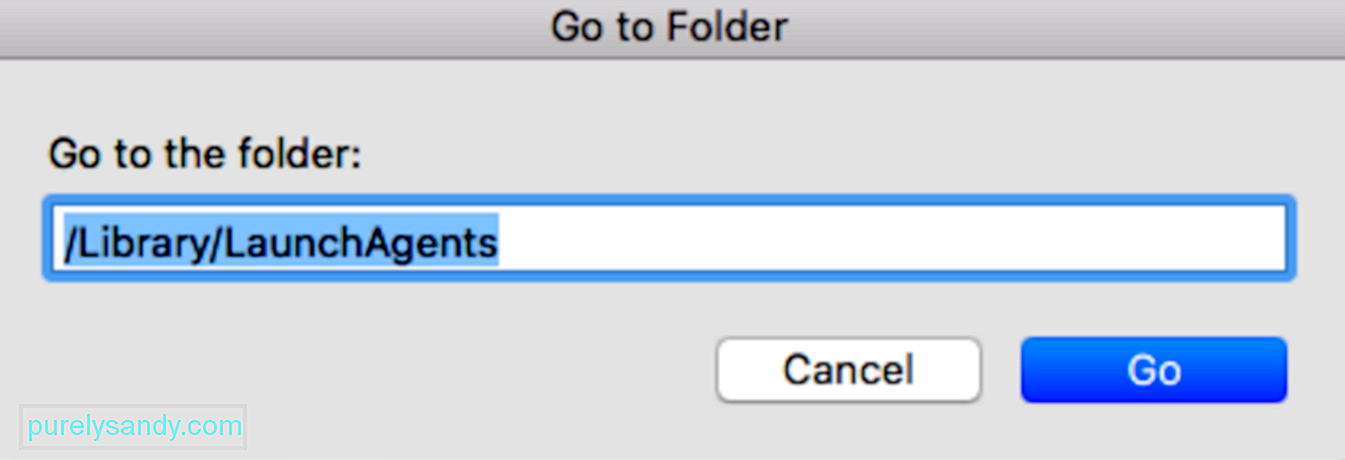
- Library / لائبریری / لانچ ایجنٹس
- / لائبریری / لانچ ڈیمینس
یقینی بنائیں کہ میک صاف کرنے والے سافٹ ویئر کا استعمال کرتے ہوئے اپنے کمپیوٹر کو صاف کریں تاکہ یہ یقینی بنائیں کہ کوئی متاثرہ فائلیں پیچھے نہ رہیں۔
مرحلہ 4: براؤزر کی تبدیلیاں لوٹائیں۔ایک بار جب آپ فور بروزر ایپس کو ان انسٹال کریں اور اس سے متعلقہ تمام اجزاء کو حذف کردیں تو ، اب آپ اپنے براؤزر میں کی جانے والی تبدیلیوں کو بحفاظت واپس لے سکتے ہیں۔ آپ جس براؤزر کا استعمال کررہے ہیں اس کے مطابق نیچے دیئے گئے اقدامات پر عمل کریں۔
سفاری کو دوبارہ ترتیب دیں۔اپنے میک پر ٹیک فنکشن تلاش سے چھٹکارا حاصل کرنے کا مطلب یہ ہے کہ سب سے پہلے بدنیتی پر مبنی ایپ کو ہٹائیں ، جو فور بروزر پیپ ہے۔ ایک بار جب آپ یہ کر لیتے ہیں تو ، آپ وائرس کے تمام اجزاء اور اس سے متعلقہ تمام فائلوں کو بھی ختم کرنے کے لئے آگے بڑھ سکتے ہیں۔ اس کے بعد ، آپ اپنے براؤزر میں کی گئی تمام تبدیلیوں کو بحفاظت واپس لے سکتے ہیں۔ یہ یقینی بنانے کے لئے کہ آپ کے کمپیوٹر کو مستقبل میں میلویئر انفیکشن کے خلاف کافی تحفظ حاصل ہے ، ایک مضبوط اینٹی میلویئر ایپ استعمال کریں اور انٹرنیٹ پر محفوظ طریقے سے عمل کریں۔
یو ٹیوب ویڈیو: میک پر ٹیک فنکشن تلاش سے کیسے چھٹکارا حاصل کریں
04, 2024

